Beheben Sie den Fehler „MacOS Big Sur Installation fehlgeschlagen“.
Veröffentlicht: 2021-08-30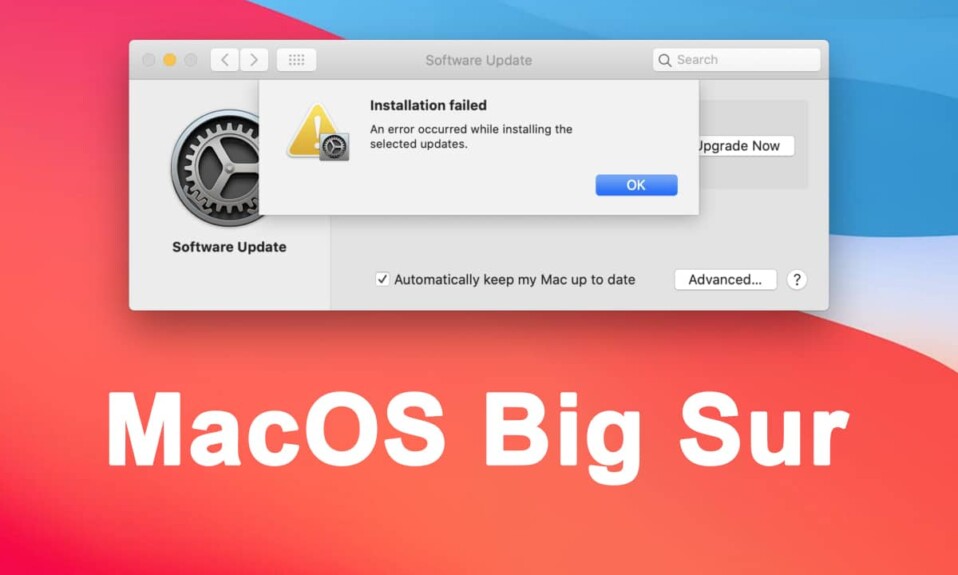
Besitzen Sie ein MacBook? Wenn ja, müssen Sie eine Benachrichtigung über das neueste Update von macOS erhalten haben, nämlich Big Sur . Dieses neue Betriebssystem für MacBook optimiert die Benutzeroberfläche und bringt neue Funktionen für Besitzer von Mac-Geräten. Natürlich müssen Sie versucht haben, Ihren Laptop zu aktualisieren, nur um auf das Problem zu stoßen, dass MacOS Big Sur nicht auf Macintosh HD installiert werden kann. In diesem Beitrag werden wir Methoden zur Behebung des Fehlers bei der Installation von macOS Big Sur diskutieren. Also, lesen Sie weiter!
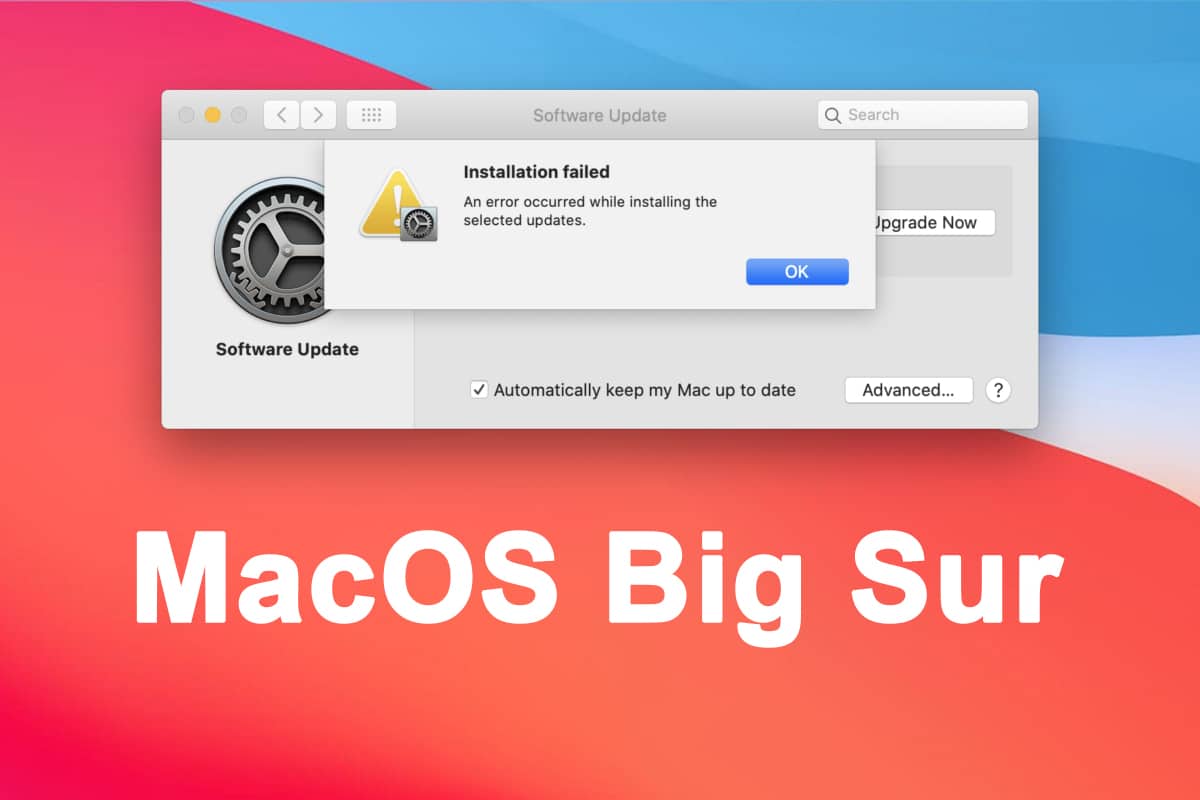
Inhalt
- So beheben Sie den Fehler „Installation von macOS Big Sur fehlgeschlagen“.
- Methode 1: Apple-Server überprüfen
- Methode 2: Aktualisieren Sie das Software-Update
- Methode 3: Starten Sie Ihren Mac neu
- Methode 4: Nachts herunterladen
- Methode 5: Warten Sie ab
- Methode 6: Aktualisieren Sie das Festplattendienstprogramm
- Methode 7: Wenden Sie sich an den Apple Support
So beheben Sie den Fehler „Installation von macOS Big Sur fehlgeschlagen“.
Mehrere Benutzer haben sich auf mehreren Threads und Plattformen über diesen Fehler beschwert. In diesem Handbuch werden einige Techniken zur Fehlerbehebung erläutert, um den Fehler „MacOS Big Sur kann nicht auf Macintosh HD installiert werden“ zu beheben.
Nachfolgend sind mögliche Gründe aufgeführt, warum die Installation von Big Sur möglicherweise nicht erfolgreich ist:
- Überfüllte Server – Wenn zu viele Personen das Software-Update gleichzeitig herunterladen, kann es zu einer Überfüllung der Server kommen, was zu diesem Fehler führen kann.
- Überlastetes Wi-Fi-Netzwerk – Einige Software verwendet möglicherweise die meisten Ihrer Wi-Fi-Daten, wodurch kein Spielraum mehr für den Download dieses Updates bleibt.
- Unzureichender Speicherplatz – Wenn Sie Ihr MacBook über einen längeren Zeitraum verwendet haben, können einige unnötige zwischengespeicherte Daten den größten Teil des Speicherplatzes beanspruchen.
Punkte, die man sich merken sollte
Dies sind die grundlegenden Vorsichtsmaßnahmen, die Sie treffen müssen, bevor Sie mit der Installation von macOS Big Sur fortfahren:
- VPN deinstallieren: Falls Sie VPNs auf Ihrem MacBook installiert haben, stellen Sie sicher, dass Sie diese vor dem Download entfernen.
- Netzwerkverbindung sicherstellen: Stellen Sie sicher, dass Ihre Wi-Fi-Verbindung stabil ist und gute Download-Geschwindigkeiten bietet, um den Download zu unterstützen.
- Alter und Kompatibilität des Geräts: Stellen Sie sicher, dass Ihr Gerät nicht älter als 5 Jahre ist. Da die neuen Updates dazu dienen, die aktuellen Betriebssysteme zu verbessern, wird die Installation von Big Sur auf einem Gerät, das älter als 5 Jahre ist, mehr schaden als nützen.
Methode 1: Apple-Server überprüfen
Wenn zu viele Leute gleichzeitig etwas herunterladen, werden die Server normalerweise überlastet. Dies kann dazu führen, dass MacOS Big Sur nicht auf Macintosh HD installiert werden kann. Ein weiterer Grund, warum Server für einen erfolglosen Download des Updates verantwortlich sein können, ist, wenn sie ausgefallen sind. Es wäre ratsam, die Apple-Server zu überprüfen, bevor Sie mit dem Download fortfahren, wie folgt:
1. Navigieren Sie über einen beliebigen Webbrowser zur Systemstatus- Webseite .
2. Ihr Bildschirm zeigt nun eine Liste mit einigen Bestätigungszeichen bezüglich der Server an. Suchen Sie in dieser Liste nach dem Status des macOS-Softwareaktualisierungsservers .
3. Wenn ein grüner Kreis angezeigt wird, sollten Sie mit dem Download fortfahren. Siehe gegebenes Bild für Klarheit.
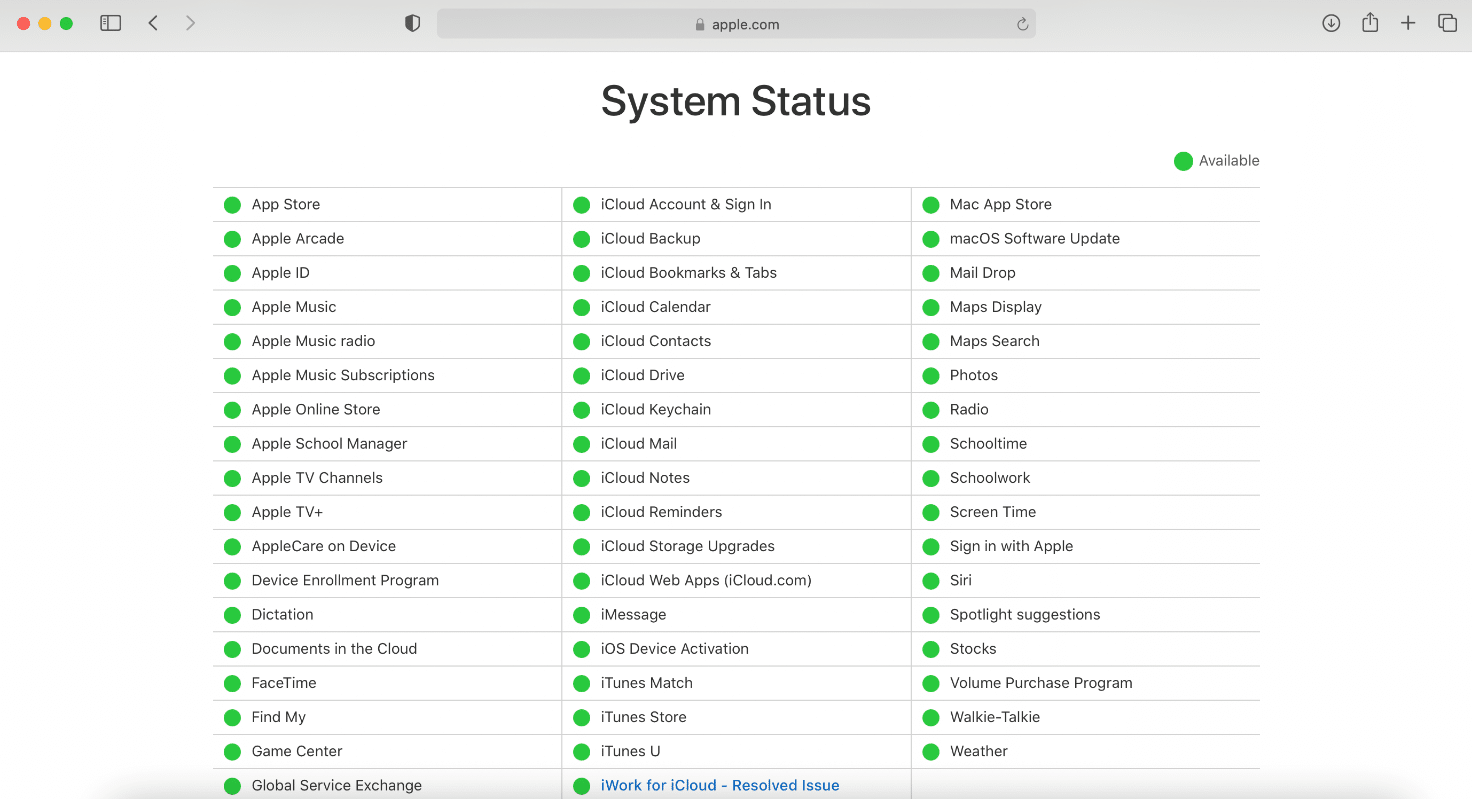
Methode 2: Aktualisieren Sie das Software-Update
Wenn Sie Ihr MacBook über einen längeren Zeitraum verwendet haben, kann die Softwareaktualisierungsfunktion hängen bleiben oder störungsanfällig werden. Daher können Sie versuchen, das Fenster zu aktualisieren, um zu überprüfen, ob das Software-Update erfolgreich durchgeführt wird. Glücklicherweise ist dies eine der einfachsten Methoden, um den Fehler bei der Installation von macOS Big Sur zu beheben. Befolgen Sie dazu die angegebenen Schritte:
1. Klicken Sie auf das Apple-Symbol in der oberen linken Ecke Ihres MacBook-Bildschirms.
2. Klicken Sie in der nun angezeigten Liste wie abgebildet auf Systemeinstellungen .
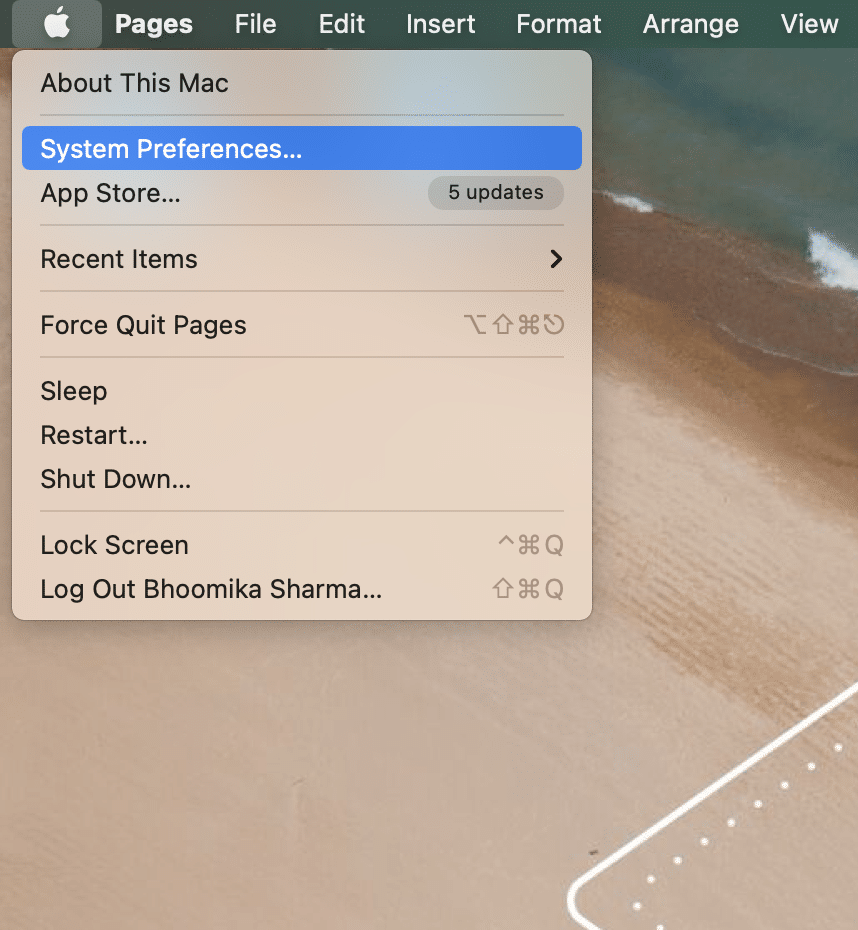
3. Wählen Sie Softwareaktualisierung aus dem angezeigten Menü.
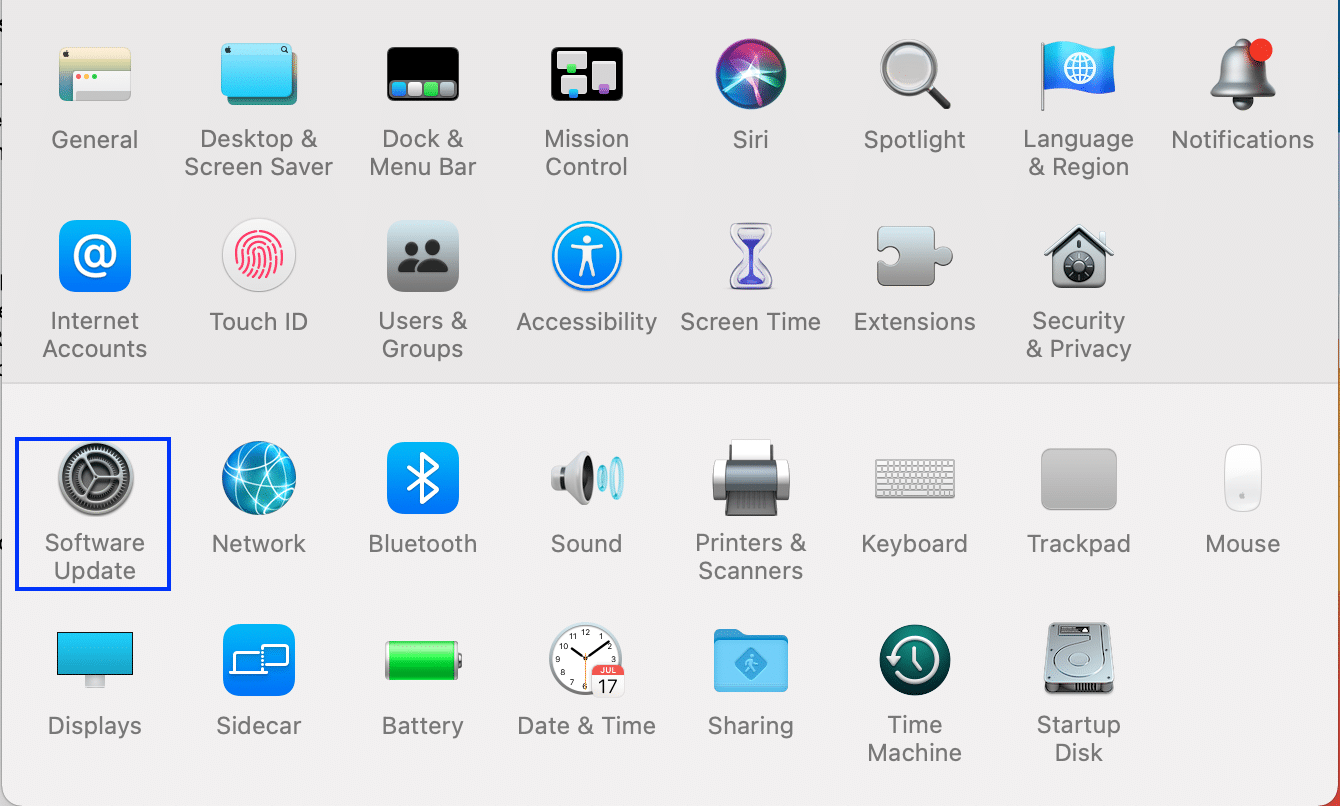
4. Drücken Sie im Softwareaktualisierungsfenster die Befehlstaste + R , um diesen Bildschirm zu aktualisieren.
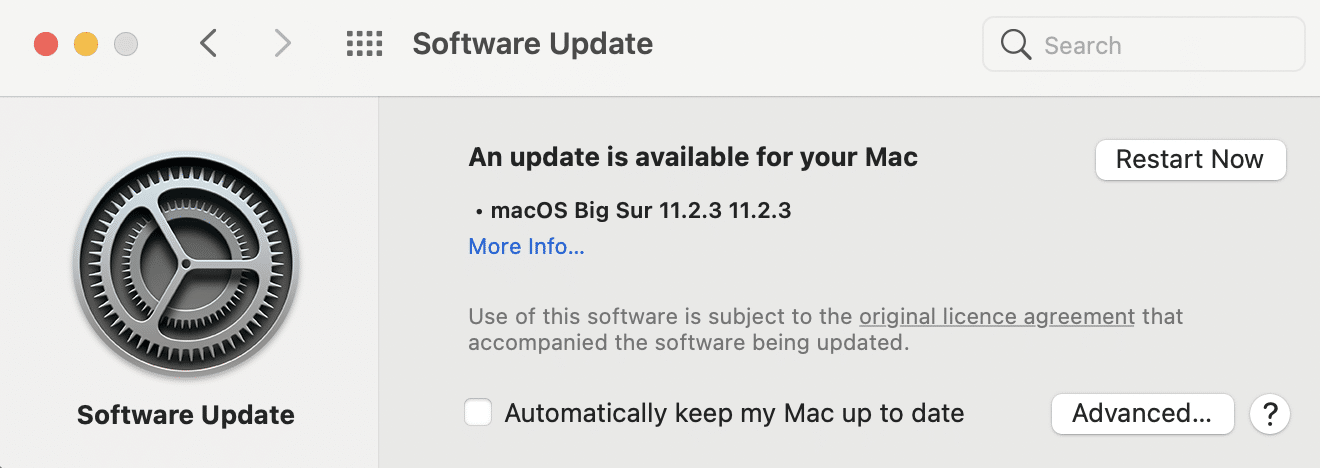

5. Klicken Sie auf Jetzt installieren , um den Installationsvorgang zu starten. Siehe gegebenes Bild.
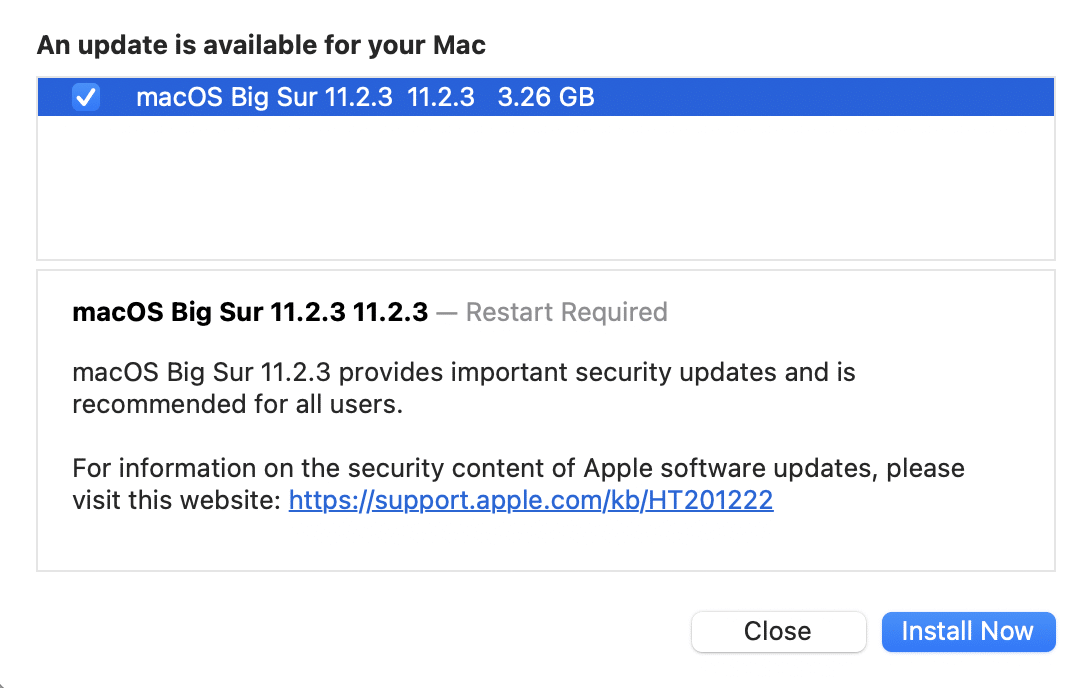
Lesen Sie auch: So beheben Sie, dass sich das MacBook nicht einschalten lässt
Methode 3: Starten Sie Ihren Mac neu
Das Neustarten eines PCs ist der beste Weg, um Probleme im Zusammenhang mit seinem Betriebssystem zu beheben. Dies liegt daran, dass ein Neustart hilft, beschädigte Malware sowie Fehler zu entfernen. Wenn Sie Ihr MacBook sehr lange nicht neu gestartet haben, sollten Sie dies jetzt tun. Befolgen Sie die angegebenen Schritte:
1. Öffnen Sie das Apple-Menü , indem Sie auf das Apple-Symbol klicken.
2. Wählen Sie wie gezeigt Neustart .
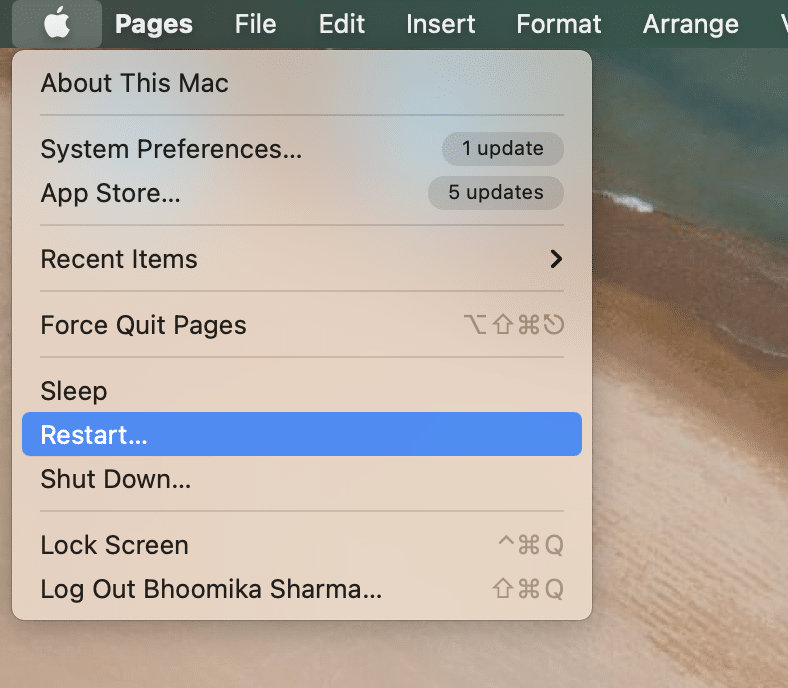
3. Warten Sie, bis es neu gestartet wird. Versuchen Sie nach dem Neustart Ihres MacBook erneut, macOS Big Sur herunterzuladen.
Methode 4: Nachts herunterladen
Der beste Weg, um überfüllte Server sowie WLAN-Probleme zu vermeiden, ist das Herunterladen von Software-Updates gegen Mitternacht. Dadurch wird sichergestellt, dass weder die Wi-Fi-Server noch die Apple-Server überlastet sind. Der geringere Datenverkehr trägt zu einem nahtlosen Software-Update bei und kann dazu beitragen, den Fehler bei der Installation von macOS big Sur zu beheben.
Methode 5: Warten Sie ab
Es kann am besten sein, ein paar Tage zu warten, bevor Sie erneut versuchen, die Software herunterzuladen. Falls der Datenverkehr auf den Servern zuvor höher war, wird er sich verringern, während Sie warten. Warten Sie am besten mindestens 24-48 Stunden , bevor Sie das neue Update installieren.
Lesen Sie auch: So verwenden Sie den Ordner „Dienstprogramme“ auf dem Mac
Methode 6: Aktualisieren Sie das Festplattendienstprogramm
Sie können auch versuchen, macOS Big Sur erfolgreich herunterzuladen, indem Sie die Option des Festplattendienstprogramms aktualisieren. Da diese Methode etwas knifflig ist, befolgen Sie die angegebenen Schritte sehr sorgfältig:
1. Klicken Sie auf das Apple-Symbol und wählen Sie wie abgebildet Neustart aus.
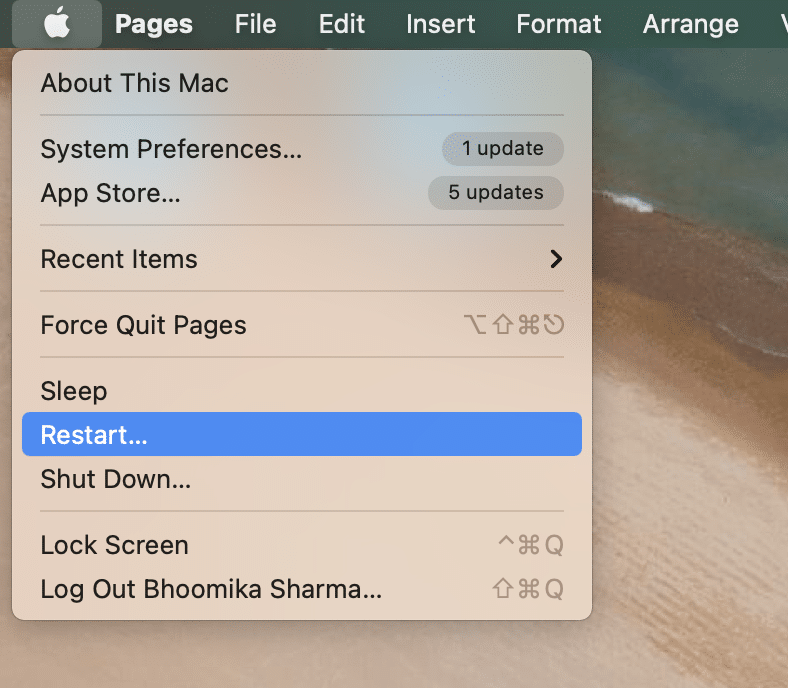
2. Drücken Sie fast sofort Befehlstaste + R . Sie werden feststellen, dass der Utility-Ordner auf Ihrem Bildschirm erscheint.
3. Klicken Sie auf die Option Disk Utility und drücken Sie Continue .
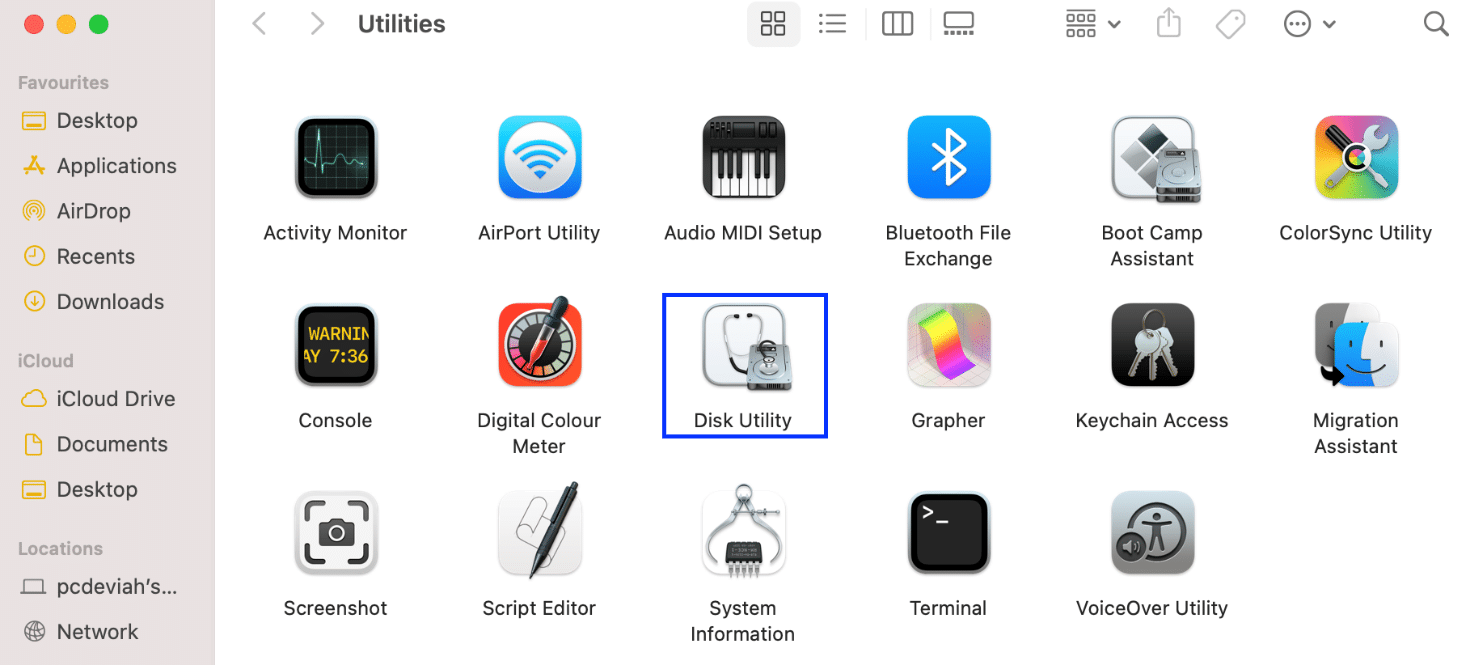
4. Wählen Sie aus der seitlich angezeigten Liste den Eingerückten Volume-Eintrag aus, dh Macintosh HD.
5. Klicken Sie nun in der oberen Symbolleiste auf die Registerkarte Erste Hilfe .
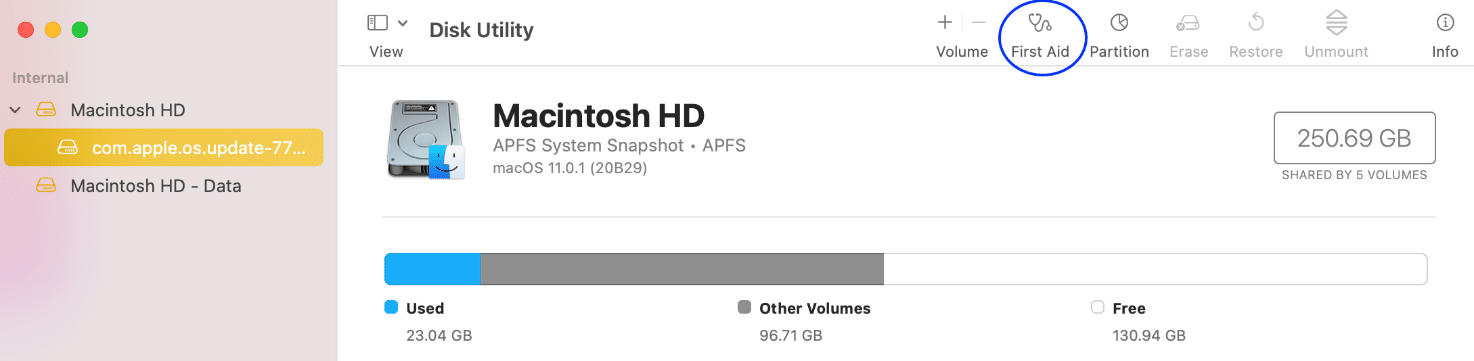
6. Drücken Sie Fertig und starten Sie das MacBook erneut. Bestätigen Sie, ob der Fehler bei der Installation von MacOS Big Sur behoben wurde.
Lesen Sie auch: 6 Möglichkeiten, den langsamen Start des MacBook zu beheben
Methode 7: Wenden Sie sich an den Apple Support
Wenn Sie die oben genannten Methoden ausprobiert und ein paar Tage gewartet haben, vereinbaren Sie einen Termin und bringen Sie Ihr MacBook zum nächsten Apple Store. Der Apple-Techniker oder Genius wird versuchen, die Lösung für dieses Problem zu erarbeiten.
Häufig gestellte Fragen (FAQ)
Q1. Warum wird mein macOS Big Sur nicht installiert?
MacOS Big Sur kann nicht auf Macintosh HD-Fehlern installiert werden, die aufgrund von Serverproblemen oder Problemen mit der Internetverbindung auftreten können. Wenn Ihrem Gerät außerdem nicht genügend Speicherplatz zum Herunterladen des neuen Updates zur Verfügung steht, kann dies den Installationsvorgang behindern.
Q2. Wie behebe ich Big Sur-Probleme auf meinem Mac?
Im Folgenden finden Sie eine Liste der zu implementierenden Methoden, um das Problem der fehlgeschlagenen Installation von MacOS Big Sur zu beheben:
- Aktualisieren Sie das Fenster des Festplattendienstprogramms.
- Aktualisieren Sie das Software-Update-Fenster.
- Starten Sie Ihr MacBook neu.
- Laden Sie das Software-Update nachts herunter.
- Überprüfen Sie Apple-Server auf Ausfallzeiten.
Empfohlen:
- Beheben Sie das Problem, dass das MacBook beim Anschließen nicht aufgeladen wird
- Fix Anmeldung bei iMessage oder FaceTime nicht möglich
- So beheben Sie Nachrichten, die auf dem Mac nicht funktionieren
- Beheben Sie, dass iTunes immer wieder von selbst geöffnet wird
Wir hoffen, dass diese umfassende Anleitung Ihnen dabei helfen konnte, den Fehler „ macOS Big Sur Installation fehlgeschlagen“ zu beheben. Wenn Sie weitere Fragen haben, zögern Sie nicht, sie in den Kommentaren unten zu stellen!
